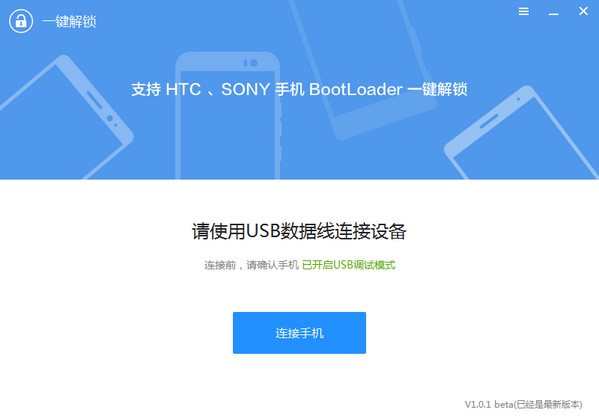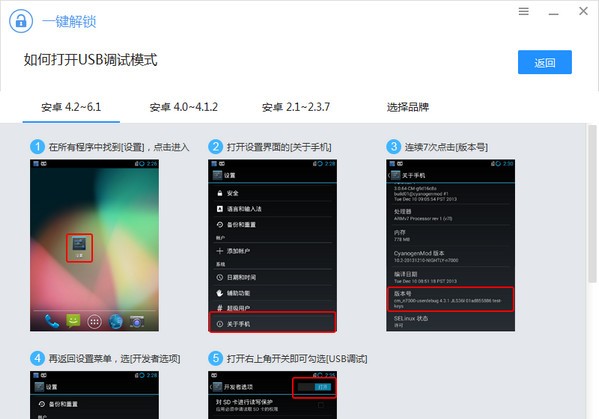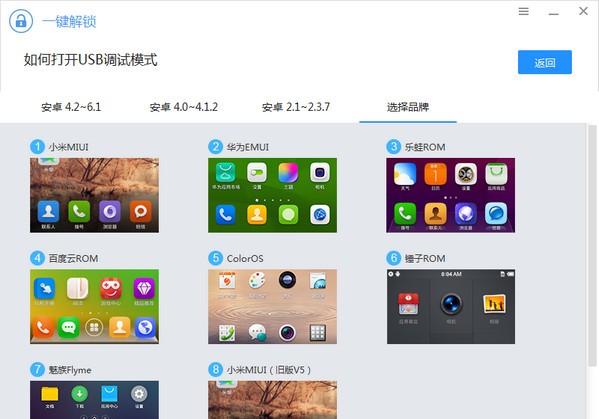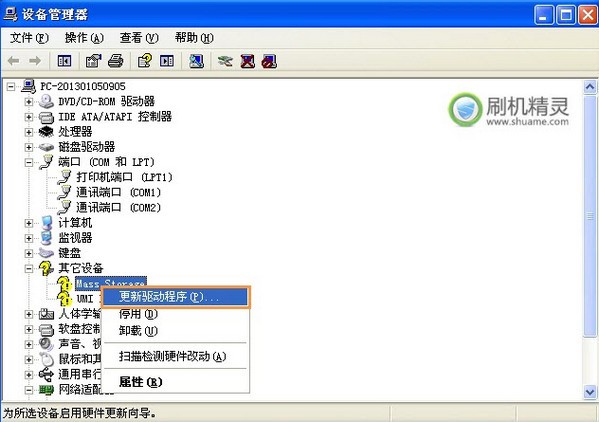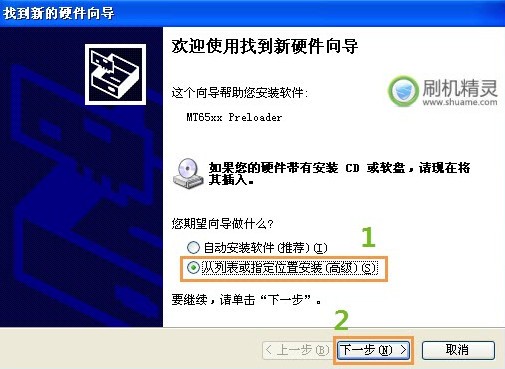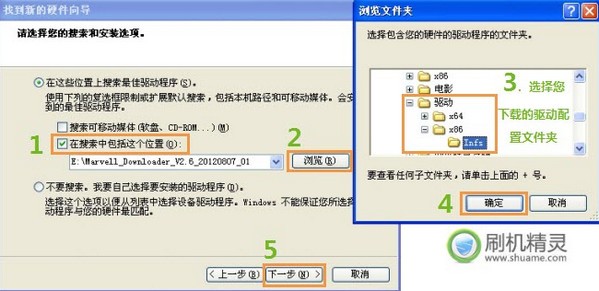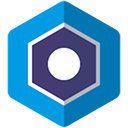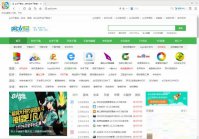软件介绍
SONY一键解锁工具是刷机精灵团队旗下产品之一,能够帮助SONY手机玩家省去官方解锁的繁琐步骤,目前已支持16款SONY(索爱)Android设备的一键解锁!
Sony一键解锁工具延续了刷机精灵简洁清爽的界面风格,整体设计跟之前的HTC一键解锁工具并无太大的差别。
常见问题
USB调试打开连接不上刷机精灵
(1)检查USB 调试是否已经打开 如何打开USB调试模式?先根据上面教程检测调试状态是否打开,假如打开后仍然无法进入调试模式,,可以先取消调试模式勾选,重新打开调试模式甚至重启手机,重新激活USB调试开关的打开状态。
(2)如果确认USB调试模式已经打开,仍依旧连接不上刷机精灵,可以检查下驱动是否已经正确安装。如何查看是否已经安装驱动?如果没有正确安装驱动,您可以尝试去网上搜索下载安装驱动后重新进行以上步骤。
(3)同时检查手机数据接口、数据线以及电脑USB接口是否正常
手机无法连接电脑?
1 检查“USB连接类型”设置
索爱:连接手机
nexus : USB连接
moto:手机门户
HTC系列:Sync or 仅充电
2 手动安装驱动
安装方法
以下安装方法为在XP操作系统下,Windows 7操作系统安装方法也非常相似!请灵活掌握!
手机打开USB调试模式,并连接电脑,打开 设备管理器 ( 对着 我的电脑 右击 - 属性 - 硬件 - 设备管理器 )
找到有问号的设备,右击 更新驱动程序
选择 从列表或指定位置安装
勾选 在搜索中包括这个位置 然后点击 浏览 选择所下载的相关 驱动配置文件夹
安装过程中,出现是否安装驱动,请点击 始终安装设备驱动程序
安装完成后即可连接 刷机精灵 使用刷机精灵提供的所有功能!
3 若依然无法连接,请检查排除以下可能出现的问题!
数据线的问题
解决方案:尝试换一条数据线!
问题原因:因为有些数据线只连接了一部分线路,只具有充电功能,但无法传输数据!
电脑接口的问题
解决方案:将数据线插至电脑主机后面的接口, 或者更换一台电脑尝试!
问题原因:问题常见于过于老旧的电脑、或者电脑前置接口供电不足!
手机端接口问题
解决方案:手机售后服务 或者 手机维修点 才能解决这个问题
问题原因:手机质量问题,或过于用力拨插、生锈将可能会出现这个问题!
电脑操作系统问题
解决方案:换一台电脑尝试
问题原因:有可能是启动服务相关的问题!也有可能是Windows 7操作系统不兼容,或是系统位数的问题!